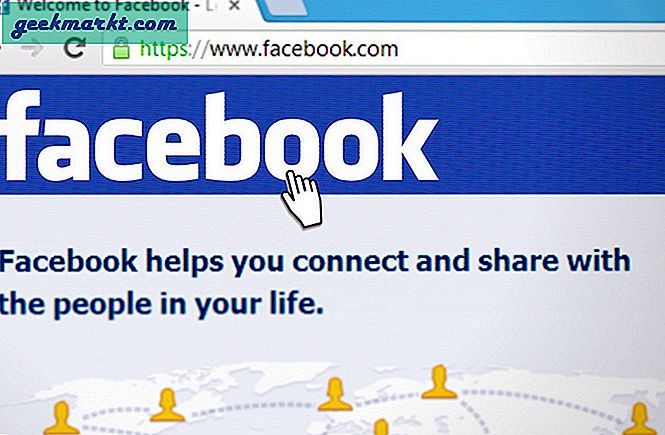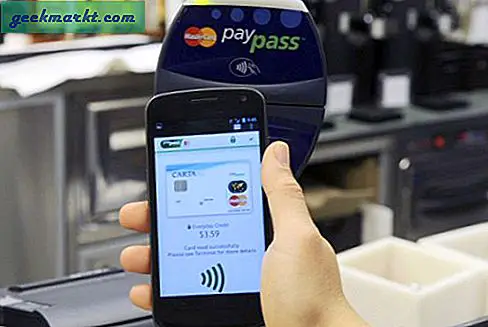ไม่ว่าคุณจะใช้สมาร์ทโฟนเพื่อถ่ายภาพหรือ DSLR ส่วนใหญ่สิ้นสุดในพีซีของคุณในโฟลเดอร์ที่มีชื่ออย่างเป็นระเบียบ แต่ภาพเหล่านี้ยังเก็บข้อมูลเช่นรุ่นของกล้องวันที่ / เวลาของภาพรายละเอียดเกี่ยวกับการตั้งค่ากล้องและแม้แต่ตำแหน่งที่ถ่ายภาพ นั่นคือข้อมูลส่วนบุคคลจำนวนมากที่ฝังอยู่ในภาพของคุณ ในขณะที่แพลตฟอร์มโซเชียลมีเดียส่วนใหญ่ตัดข้อมูลนี้ออกไป แต่เมื่อคุณแชร์ภาพเหล่านี้ผ่านอีเมลหรือระบบคลาวด์ทุกคนสามารถเข้าถึงได้ง่ายและอาจสร้างโปรไฟล์โฆษณา แต่คุณสามารถถอดสิ่งนี้ออกได้อย่างง่ายดายก่อนที่จะแบ่งปันข้อมูลประจำตัวของคุณจึงปลอดภัย ดังนั้นนี่คือวิธีลบข้อมูลเมตาบน Windows, Mac & Linux
อ่าน แอพแก้ไขรูปภาพที่ดีที่สุดบน iOS และ Android
1. ลบข้อมูลเมตาบน Windows
หากคุณใช้ Windows คุณสามารถตรวจสอบข้อมูลเมตาทั้งหมดที่ฝังอยู่ในรูปภาพของคุณได้อย่างง่ายดาย ในการทำเช่นนั้น เลือกภาพ คุณยังสามารถเลือกภาพได้หลายภาพ คลิกขวาและเปิดคุณสมบัติ. ตอนนี้ คลิกที่รายละเอียด แท็บ ซึ่งคุณจะพบข้อมูลเมตาทั้งหมดที่แนบมากับรูปภาพ นี่คือตัวอย่างที่ฉันถ่ายจากโทรศัพท์ซึ่งมีการตั้งค่ากล้องรายละเอียดรุ่นและตำแหน่ง GPS ที่แม่นยำ

การลบข้อมูลเมตานั้นค่อนข้างง่ายบน Windows โดยกำเนิด เพื่อลบ, แตะที่ลบคุณสมบัติและข้อมูลส่วนบุคคลที่ด้านล่างของแท็บรายละเอียด ซึ่งจะเปิดกล่องโต้ตอบใหม่ที่คุณสามารถทำเครื่องหมายในช่องสำหรับค่าที่คุณต้องการลบได้ นอกจากนี้คุณยังมีตัวเลือกอื่นที่ด้านบนซึ่งให้คุณสร้างสำเนาของไฟล์ต้นฉบับพร้อมด้วยข้อมูลเมตาทั้งหมดที่ Windows สามารถลบออกได้

คุณต้องทราบว่าคุณลักษณะดั้งเดิมของ windows นี้อาจมีผลในกรณีส่วนใหญ่ ไม่ได้ดึงข้อมูลทั้งหมดออกเสมอไปเหมือนภาพด้านล่าง ดังนั้นหากคุณต้องการลบข้อมูลทั้งหมดออกจากรูปภาพวิธีง่ายๆคือใช้ซอฟต์แวร์ฟรีแวร์เช่น Metadata ++ พร้อมใช้งานสำหรับ Windows 10, Windows 8 และ Windows 7

หลังจากดาวน์โหลดและติดตั้งแอพแล้วให้เปิดแอพและสลับไปที่รูปภาพจากแถบด้านข้างทางซ้าย คุณจะสามารถดูรายละเอียดทั้งหมดบนแผงด้านขวาได้ทันทีที่คุณเลือกรูปภาพเช่นข้อมูลพื้นฐานข้อมูล EXIF รายละเอียด GPS และอื่น ๆ เพียงแค่ คลิกขวาที่รูปภาพ, ไปเพื่อลบข้อมูลเมตา และ แตะที่ลบข้อมูลเมตาทั้งหมด
หากคุณเป็นคนแบบฉันที่ต้องการเก็บไฟล์ต้นฉบับพร้อมรายละเอียดทั้งหมดคุณมีตัวเลือกในการทำสำเนาและเก็บวันที่ / เวลาไว้สำหรับรูปภาพที่ซ้ำกัน

นี่คือการเปรียบเทียบของทั้งสองวิธี อย่างที่คุณเห็น Windows จะลบข้อมูลส่วนใหญ่ออกไป แต่ยังคงรักษาการตั้งค่ากล้องบางส่วนไว้ ในทางกลับกัน Metadata ++ จะล้างภาพของข้อมูลทั้งหมด ในความคิดของฉันตัวเลือกทั้งสองนี้ดีมากขึ้นอยู่กับข้อมูลที่คุณต้องการลบ นอกจากนั้น Metadata ++ ยังรองรับรูปแบบภาพถ่ายและวิดีโอส่วนใหญ่อีกด้วย แอพนี้ยังมีเวอร์ชันพกพาที่คุณสามารถใช้กับระบบต่างๆได้อย่างง่ายดาย

2. แม็ค
ผู้ใช้ Mac ยังสามารถดูตัวอย่างข้อมูลเมตาที่ฝังอยู่ในรูปภาพใดก็ได้โดยใช้เครื่องมือแสดงตัวอย่าง หากต้องการดูข้อมูล EXIF เปิดรูปภาพในโหมดแสดงตัวอย่าง หรือดับเบิลคลิกที่รูปภาพ ไปที่เครื่องมือ และ แตะที่แสดงตัวตรวจสอบ หรือใช้ทางลัด Cmd + i แล้ว คลิกที่ข้อมูลเพิ่มเติม (i) เพื่อดูรายละเอียดภาพ

จากกล่องโต้ตอบแตะที่ Exif เพื่อดูรายละเอียดของภาพ คุณยังสามารถดูตำแหน่งได้จากแท็บ GPS

แตกต่างจาก Windows ตรงที่ Apple มีตัวเลือกในการลบตำแหน่งโดยกำเนิด ในการทำเช่นนั้น แตะที่ GPS และ เลือกลบข้อมูลสถานที่ ที่ด้านล่างของหน้าจอ
ใช้สิ่งนี้เฉพาะในกรณีที่คุณแน่ใจว่าต้องการลบข้อมูล GPS เนื่องจากข้อมูลนี้จะลบข้อมูลทันทีโดยไม่ต้องแจ้งให้ทราบ
 เนื่องจากไม่มีตัวเลือกดั้งเดิมในการลบข้อมูล Exif เราจึงต้องติดตั้งแอปเพิ่มเติม EXIFPurge ตอนนี้ เปิดแอป และ แตะที่เลือกรูปภาพ เพื่อเลือกภาพหนึ่งภาพหรือหลายภาพที่คุณต้องการลบข้อมูล จากด้านล่าง เลือกปลายทางเอาต์พุต และ คลิกที่ Purge Exif Info. เพียงเท่านี้ไฟล์ที่ส่งออกจะลบข้อมูล Exif ทั้งหมดออกไป
เนื่องจากไม่มีตัวเลือกดั้งเดิมในการลบข้อมูล Exif เราจึงต้องติดตั้งแอปเพิ่มเติม EXIFPurge ตอนนี้ เปิดแอป และ แตะที่เลือกรูปภาพ เพื่อเลือกภาพหนึ่งภาพหรือหลายภาพที่คุณต้องการลบข้อมูล จากด้านล่าง เลือกปลายทางเอาต์พุต และ คลิกที่ Purge Exif Info. เพียงเท่านี้ไฟล์ที่ส่งออกจะลบข้อมูล Exif ทั้งหมดออกไป
แอปมีข้อเสียเปรียบเพียงประการเดียวคือแสดงโฆษณาห้าวินาทีก่อนที่จะส่งออกไฟล์ แต่เนื่องจากเป็นแอปฟรีและทำงานได้อย่างมีประสิทธิภาพ ฉันคิดว่าฉันสามารถเพิกเฉยต่อสิ่งนี้ได้สักครั้ง

มุ่งหน้าไปยังปลายทางและเปิดรูปภาพและสลับไปที่ข้อมูล EXIF โดยใช้ขั้นตอนที่หนึ่ง ดังที่คุณเห็นจากการเปรียบเทียบด้านล่างรูปภาพจะไม่เก็บข้อมูล Exif หรือ GPS อีกต่อไป ตอนนี้ภาพของคุณพร้อมแล้ว!

3. ลินุกซ์
เช่นเดียวกับ Windows และ Mac การดูข้อมูล EXIF บน Linux นั้นค่อนข้างง่าย เพียงแค่ ดับเบิลคลิกและดูภาพ. ซึ่งจะแสดงรายละเอียดพื้นฐานทั้งหมดเช่นวันที่ / เวลารุ่นของกล้องเป็นต้นนอกจากนี้หากคุณต้องการพิกัดตำแหน่งให้คลิกขวาที่ภาพและเลือกคุณสมบัติ และสลับไปที่แท็บรูปภาพ

ตอนนี้คุณได้ตรวจสอบข้อมูลเมตาที่ฝังอยู่ในรูปภาพแล้ว วิธีลบออกมีดังนี้ คุณจะต้อง ติดตั้งยูทิลิตี้ขนาดเล็กที่เรียกว่า ExifTool. ในกรณีที่คุณใช้ Ubuntu คำสั่งการติดตั้งต่อไปนี้
สำหรับการแจกแจงอื่น ๆ คุณสามารถดาวน์โหลดไฟล์เก็บถาวรได้จากลิงค์นี้และรวบรวมโดยใช้ Perl
sudo apt ติดตั้ง exiftool

ตอนนี้ ExifTool ได้รับการติดตั้งแล้วเพียงแค่ เรียกใช้เครื่องมือโดยใช้. / exiftool ชื่อ>. ซึ่งจะให้รายละเอียดข้อมูลเมตาทั้งหมดในไฟล์ที่เลือก

ตอนนี้คุณสามารถดูข้อมูลเมตาทั้งหมดที่แนบมากับรูปภาพได้แล้วก็ถึงเวลาลบข้อมูลทั้งหมดออก โดยพิมพ์ลงไปexiftool - ทั้งหมด ชื่อ>. โวลา! ทันทีที่คุณได้รับข้อความอัปเดตไฟล์ภาพคุณได้ลบข้อมูลเมตาทั้งหมดที่แนบมากับไฟล์เรียบร้อยแล้ว

ตอนนี้ไปที่แท็บรูปภาพอีกครั้งและเข้าถึงรูปภาพใหม่นั่นคือไม่มีข้อมูลเมตาใด ๆ นี่คือวิธีการดูแลข้อมูลทั้งหมดที่ถูกตัดออก
ExifTool นั้นยอดเยี่ยมมากเพราะช่วยให้คุณอ่านเขียนและแก้ไขข้อมูลเมตาดาต้าได้ นอกจากนี้ยังรู้จักรูปแบบภาพส่วนใหญ่ นอกจากการลบข้อมูลเมตาแล้วยังสามารถช่วยคุณแก้ไขข้อมูลเมตาดูข้อมูลเฉพาะและอื่น ๆ อีกมากมาย คุณสามารถทราบเกี่ยวกับคำสั่งเพิ่มเติมที่ใช้งานได้ที่นี่

หมายเหตุปิดการขาย
ดังนั้นจึงมีวิธีลบข้อมูลเมตาออกจาก Windows, Mac & Linux โปรดจำไว้ว่าแพลตฟอร์มโซเชียลมีเดียส่วนใหญ่เช่น Instagram, Facebook, Twitter, WhatsApp และอื่น ๆ จะลบข้อมูลเมตาเหล่านี้เมื่อคุณอัปโหลดอย่างไรก็ตามยังคงมีอยู่บนเซิร์ฟเวอร์ของตน อย่างไรก็ตามหากคุณแชร์ผ่านอีเมลหรือระบบคลาวด์ข้อมูลทั้งหมดนี้จะยังคงอยู่ ดังนั้นฉันขอแนะนำให้คุณลบออกก่อนที่จะแชร์บนแพลตฟอร์มเหล่านี้ หากคุณมีข้อเสนอแนะเพิ่มเติมโปรดแสดงความคิดเห็นด้านล่าง!
ยังอ่าน แอพที่ดีที่สุดในการเบลอใบหน้าในรูปภาพและวิดีโอสำหรับ Android และ iOS